windows7下载输入密码 Win7安装软件需要输入密码怎么设置
windows7下载输入密码,在日常使用Windows 7操作系统时,我们经常会遇到需要输入密码的情况,不管是下载软件还是安装软件,都需要我们输入密码来保护我们的系统和个人隐私,有时候我们可能会觉得频繁输入密码十分麻烦,想要找到一种更加方便的方式来设置密码。究竟该如何设置Windows 7的密码呢?本文将为您详细介绍Windows 7下载和安装软件时如何设置密码,以及一些相关的技巧和建议。无论您是新手还是有一定经验的用户,相信本文都能为您提供一些有用的信息和参考。
操作方法:
1.依次单击“开始>运行”,在运行菜单中输入gpedit.msc回车,打开本地组策略编辑器;
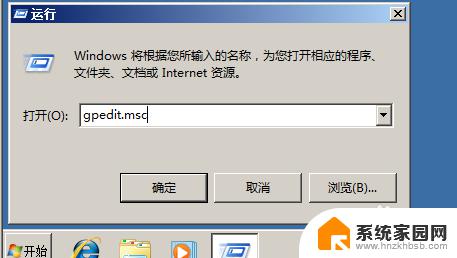
2.在打开的“本地组策略编辑器”依次展开“计算机配置>Windows设置>安全设置>本地策略>安全选项”,双击右侧“用户账户控制:管理员批准模式中管理员的提升权限提示的行为”;
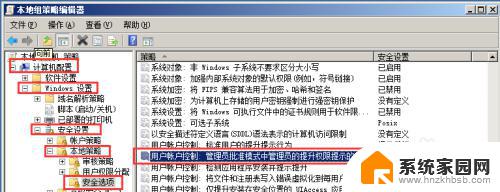
3.在打开的对话框中,单击下拉箭头选择“提示凭据”,选择完成后依次单击“应用>确定”;
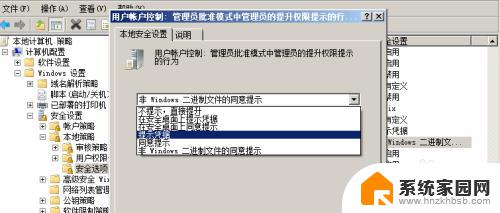
4.设置完上诉步骤后,安装软件需要输入密码。但提前需要为管理员账户配置密码(若管理员账户已经设置密码,则此处可以跳过);依次单击“开始>控制面板>用户账户和家庭安全”,在打开的用户账户和家庭安全控制面板中单击“更改Windows密码”;
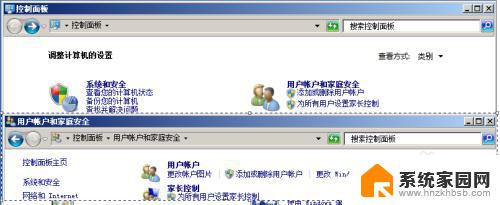
5.在打开的用户账户页面选择当前管理员账户,单击“更改密码”为管理员设置密码;
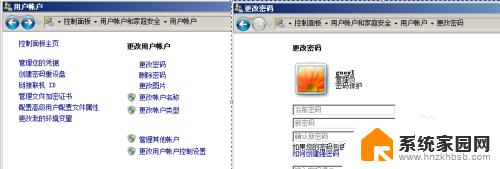
以上就是Windows 7下载输入密码的全部内容,如果您遇到此类问题,您可以根据本文提供的操作步骤进行解决,解决方法简单快速,一步到位。
windows7下载输入密码 Win7安装软件需要输入密码怎么设置相关教程
- win10系统安装的外部软件每次打开密码 Win10安装软件需要密码设置方法
- win11系统做完怎么需要密码 重装Win11系统需要密码的解决方案
- 如何在电脑上安装输入法 电脑上如何安装输入法软件
- 新装win11账号密码 重装Win11系统需要密码忘记了怎么办
- 笔记本安装软件需要管理员权限怎么办 Win10如何设置安装软件需要管理员权限
- 搜狗输入法怎么安装电脑 如何下载并安装搜狗输入法
- win10 删除输入法 如何在win10中取消安装不想要的输入法
- mac安装了搜狗输入法找不到 Mac安装了搜狗输入法找不到输入法设置
- win7abc输入风格在系统哪 win7智能abc输入法安装教程
- win10添加五笔输入法 Win10如何下载安装微软五笔输入法
- 电脑怎么安装打印机的驱动 打印机驱动安装教程
- 把windows7装进u盘 如何在U盘中安装Windows 7系统
- 清华同方怎么重装系统win7 清华同方笔记本安装win7系统教程
- win10能覆盖安装吗 如何覆盖安装win10不影响使用
- 虚拟机怎么u盘启动 虚拟机如何使用自制U盘启动盘进入WIN PE
- 需要安装驱动的外置声卡 外置声卡驱动安装失败怎么办
系统安装教程推荐
- 1 电脑怎么安装打印机的驱动 打印机驱动安装教程
- 2 win10安装录音机 Win10内置录音机怎么使用
- 3 运行内存可以做u盘吗 内存卡能否做启动盘
- 4 win10安装怎么安装telnet win10系统telnet客户端使用指南
- 5 电脑怎么下载腾讯游戏 电脑腾讯游戏平台安装教程
- 6 word怎么卸载重装 office卸载不干净重装失败怎么办
- 7 电脑怎么删除未安装的安装包 电脑安装包删除方法
- 8 win10怎么安装net framework 3.5 win10系统安装.NET Framework 3.5详细步骤
- 9 360如何重装win10系统 如何使用360重装Win10系统
- 10 电脑无可用音频设备 电脑显示未安装音频设备怎么办